 Lorsque vous démarrez votre ordinateur Windows Vista ou Windows 7, le service Thèmes peut ne pas démarrer automatiquement bien que son type de démarrage soit défini sur Automatique. Et lorsque vous essayez de démarrer le service manuellement à l'aide de Services MMC, l'une des erreurs suivantes peut se produire.
Lorsque vous démarrez votre ordinateur Windows Vista ou Windows 7, le service Thèmes peut ne pas démarrer automatiquement bien que son type de démarrage soit défini sur Automatique. Et lorsque vous essayez de démarrer le service manuellement à l'aide de Services MMC, l'une des erreurs suivantes peut se produire.
Erreur 126: le module spécifié est introuvable.
Erreur 1313: aucun privilège spécifié n'existe. Erreur 2: le système ne peut pas trouver le fichier spécifié.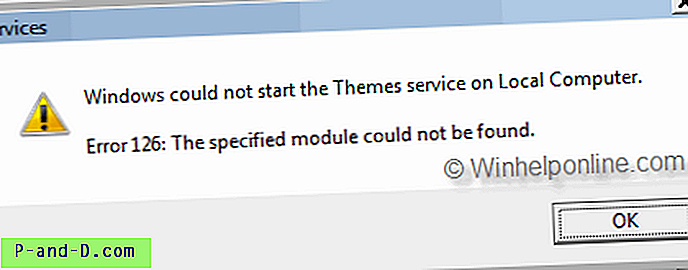
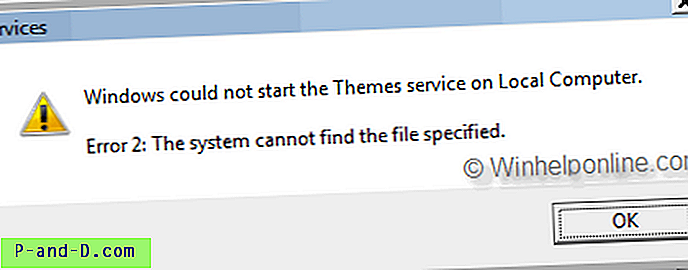
Par conséquent, les fonctionnalités Aero ne fonctionnent pas sur l'ordinateur. Voici comment réparer le service de thèmes dans Windows 7 et Windows Vista.
Correction du service de thèmes
Correctif de registre des thèmes
Téléchargez themesvc.zip et décompressez le contenu dans un dossier. L'archive contient deux fichiers REG. ( themesvc-w7.reg est pour Windows 7, et themesvc-vista.reg est pour les systèmes Windows Vista.) Double-cliquez sur le fichier REG approprié pour appliquer le contenu.
Redémarrez Windows et voyez si le service Thèmes démarre correctement. Si cela ne vous aide pas, essayez de démarrer le service Thèmes manuellement et notez le code / message d'erreur. En attendant, voyez si l'exécution du Vérificateur des fichiers système est utile.
Exécution du vérificateur de fichiers système
Le vérificateur de fichiers système s'assure simplement que tous les fichiers système sont là où ils devraient être. La commande sfc / scannow analyse tous les fichiers système protégés et remplace les versions incorrectes par des versions Microsoft correctes.
Ouvrez une fenêtre d'invite de commandes élevée. Pour ce faire, cliquez sur Démarrer, puis tapez cmd dans la zone Démarrer la recherche. Dans la zone de résultats, cliquez avec le bouton droit sur cmd.exe, puis cliquez sur Exécuter en tant qu'administrateur . Vous serez invité à saisir le mot de passe d'un compte administrateur. Cliquez sur Continuer si vous êtes l'administrateur ou saisissez le mot de passe administrateur. Cliquez ensuite sur Continuer.
À l'invite de commandes, tapez la commande suivante et appuyez sur ENTRÉE.
Sfc / scannowL'analyse peut prendre un certain temps. Windows réparera tous les fichiers corrompus ou manquants qu'il trouve. Si nécessaire, Windows peut vous inviter à insérer le CD du système d'exploitation.




